Doriți să aflați cum să faceți capturi de ecran pe laptopurile Dell? Atunci, ai ajuns la locul potrivit. În acest ghid, vom explica trei metode diferite și neîngreuitoare pentru a captura capturi de ecran pe laptopuri sau computere Dell.
Mai mulți profesioniști au căutat diverse metode de a înregistra întâlniri sau de a captura ecrane live în timp ce lucrează de acasă. În plus, această învățare este esențială atât din motive personale, cât și profesionale. Chiar dacă face o captură de ecran pe computer Windows iar salvarea acestuia nu este dificilă, mai mulți utilizatori s-au plâns de probleme. Astfel, dacă ați venit aici în căutarea informațiilor despre cum să faceți capturi de ecran pe un laptop Dell, continuați să citiți.
Informațiile furnizate mai jos enumeră multe comenzi rapide sau instrumente eficiente pentru realizarea de capturi de ecran pe un laptop Dell (Windows). Funcționează cu laptopuri care rulează Windows 11, 10, 8 sau 7.
Un ghid pas cu pas despre cum să faceți capturi de ecran pe laptopurile Dell
Mai jos sunt enumerate mai multe moduri care vă pot ajuta să capturați instantanee pe laptopul dvs. Dell. Fără alte prelungiri, să începem să știm cum să facem capturi de ecran pe desktop-uri sau laptop-uri Dell!
Modul 1: Utilizați tasta Print Screen pentru a face capturi de ecran pe laptopul Dell
Tasta Print Screen este una dintre cele mai simple metode de a face capturi de ecran pe laptopurile Dell. Folosind această metodă, puteți face cu ușurință instantanee pe Windows 11, 10, 8.1, 8. Pentru a face acest lucru, trebuie doar să urmați pașii împărtășiți mai jos:
Pasul 1: Dacă doriți să faceți o captură de ecran a întregului ecran dintr-o singură mișcare, atunci apăsați complet pe Windows + Prt Tastele Sc. Pe măsură ce apăsați tastele, ecranul computerului va pâlpâi pentru câteva secunde, arătând că captura de ecran a fost capturată.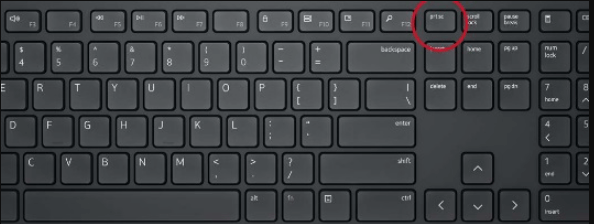
Pasul 2: Și, dacă doriți să faceți o captură de ecran a unei singure ferestre active, atunci pur și simplu mergeți la fereastra pentru care doriți să faceți captura de ecran și apăsați aceleași taste. Apăsați imediat ALT + Prt Sc pentru a captura captura de ecran.
De îndată ce ați capturat instantaneele pe laptopul dvs. Dell, fotografia dorită va fi copiată în clipboard. Mai mult, puteți, de asemenea, să copiați și să lipiți captura de ecran în orice editor grafic și să o salvați pentru mai târziu.
Citește și: Cum se face o captură de ecran pe laptopul HP cu Windows
Modalitatea 2: faceți capturi de ecran pe Dell folosind instrumentul Windows încorporat
Similar cu orice alt laptop sau PC desktop, chiar și sistemele Dell vin cu un instrument de decupare preinstalat care permite utilizatorilor Windows să facă capturi de ecran în diferite forme și să le editeze în consecință. Iată cum să faceți o captură de ecran pe un laptop Dell cu un instrument utilitar implicit Windows numit Snipping Tool.
Pasul 1: Îndreptați-vă spre Bara de căutare Windows și intră în Instrument de decupare.
Pasul 2: Faceți clic pe rezultatul corect care se afișează pe ecranul computerului.
Pasul 3: Aceasta va deschide instrumentul Snipping pe ecran. De îndată ce utilitarul se lansează, veți vedea diverse opțiuni pentru a captura instantanee, instrumente pentru editare și multe altele.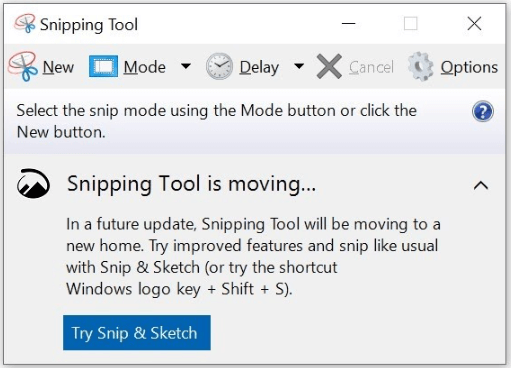
Pasul 4: Pentru a începe procesul de captare a instantaneului, trebuie să faceți clic pe opțiunea Nou. Alternativ, puteți apăsa simultan tastele CTRL + N de la tastatură. După aceea, puteți selecta oricare dintre opțiunile din Windows Snip, Free Form Snip sau Full-Screen Snip pentru a captura capturi de ecran conform preferințelor și cerințelor dvs.
În cele din urmă, apăsați complet tastele CTRL + S pentru a salva captura de ecran capturată și, de asemenea, selectați destinația în care doriți să salvați capturile de ecran.
Citește și: Cum să faci o captură de ecran pe un laptop Toshiba Windows 10
Modul 3: Utilizați software-ul de capturare a ecranului pentru a face capturi de ecran pe laptopul Dell
Deși metodele de mai sus sunt simple și încorporate, însă funcționalitatea lor este limitată. Aveți nevoie de un program special și complet dedicat de captare a ecranului dacă doriți să efectuați o editare avansată. Pe computerele sau laptopurile Dell, există multe aplicații specifice pentru realizarea de capturi de ecran. Căutați software avansat pentru ecran de imprimare în browserul dvs. web și descărcați și instalați instrumentul pe dispozitiv.
Puteți descărca un astfel de program, numit Free Snipping Tool. Vă permite să modificați captura de ecran realizată în timp real. Pentru a obține acces la funcțiile suplimentare ale aplicației, faceți upgrade la versiunea Pro.
Citește și: Cum să faci o captură de ecran pe Chromebook
Cum să faceți capturi de ecran pe laptopurile Dell (Windows 10/11): explicat
Deci, acestea au fost unele dintre cele mai simple și mai rapide moduri de a face instantanee pe laptopurile Dell. În cazul în care cereți opinia unui expert, vă recomandăm să faceți captură de ecran folosind un software de captare a ecranului de încredere. Instrumentul utilitar dedicat vă ajută să luați rapid ecrane de înaltă calitate, cu cerințe și orientări distincte. În plus, aceste instrumente vin cu o funcție de înregistrare video încorporată care ajută la capturarea activităților de pe ecran chiar și cu sunet.
Asta e tot! Sperăm că tutorialul detaliat despre cum să faceți capturi de ecran pe un laptop Dell pe Windows 10 și 11 vă va ajuta în cel mai bun mod posibil. Vă rugăm să nu ezitați să trimiteți întrebările sau alte sugestii în secțiunea de comentarii de mai jos.
Abonați-vă la buletinul nostru informativ și urmăriți-ne pe rețelele de socializare, astfel încât să nu ratați niciodată actualizările tehnice.